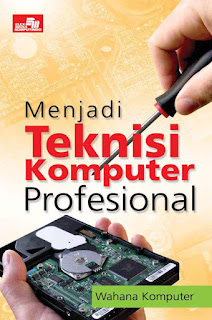
PROMO !
Populer
Oemah Belajar »
WEBLOG
»
Memasang Google Custom Search Engine di Blog
Memasang Google Custom Search Engine di Blog
Di Tulis : Oemah Belajar |
WEBLOG
Cara Memasang Google Custom Search Engine di Blog - Memasang kotak pencarian di sebuah blog memang sangat di perlukan apalagi jika blog Anda membagikan tutorial seputar blogger tentu saja dengan menambahkan kotak pencarian ini sangat membantu pengunjung untuk menemukan artikel yang ingin dicarinya, apalagi dengan kotak pencarian seperti Google mungkin ini akan lebih menarik untuk Anda pasang pada blog Anda.

Membuat kotak pencarian google search custom di blog sangatlah mudah karena google sudah menyediakan sebuah form atau formulir untuk mendapatkan kode script google custom search engine. Dengan menggunakan google custom search engine akan dengan mudah menemukan artikel Anda tanpa bercampur dengan artikel milik orang lain walaupun hasil pencariannya sama dengan google pada umumnya.
Untuk hasil pencarian yang ditampilkan tentunya sangat akurat sekali dan ketika kita mengkliknya akan seperti berasal dari mesin pencari google kemudian di redirect ke alamat blog kita, mungkin ini juga akan terhitung bahwa trafik blog kita berasal dari google padahal itu berasal dari kotak pencarian google custom search engine. Untuk penjelasan lengkap mengenai cara membuat dan memasang google custom search engine di blog silahkan baca tutorial dibawah ini :
Cara Membuat Lokasi Hasil Pencarian
Yang pertama adalah kita harus membuat sebuah landing page atau sebuah halaman yang akan menampilkan dari hasil pencarian. Untuk membuatnya di blog kita gunakan saja laman kemudian buat Laman Baru dan berikan judul untuk laman tersebut contohnya Search Result.
Setelah laman ini dibuat, selanjutnya kita buat google custom search engine.
Cara Membuat Google Custom Search Engine
1. Masuk ke http://www.google.com/cse/manage/all
2. Kemudian pilih menu New Search Engine
3. Lalu masukkan URL/Link blog Anda
4. Ganti Language menjadi bahasa Indonesia (jika blognya berbahasa Indonesia)
5. Kemudian Name of Search Engine bisa Anda berinama sesuai keinginan Anda misalnya Search Result
6. Terakhir silahkan klik Create
7. Setelah berhasil membuatnya, silahkan klik Control Panel
8. Pada bagian Setup, silahkan Anda atur sendiri sesuai selera Anda
9. Setelah mengsetting dibagian setup sekarang Anda klik pada bagian Look and Feel
10. Silahkan pilih tampilan yang Anda sukai (Rekomendasi : Two Page), jika sudah klik Save & Get Code
11. Kemudian klik Search Results Details masukkan URL/Link laman yang sudah Anda buat sejak awal lalu klik Save
12. Setelah Anda save, silahkan klik Next : Get Code For Search Results kemudian copy kode script yang ada disana
13. Kemudian buka laman yang sudah dibuat tadi, dan masuk ke bagian HTML
14. Paste Kode Script tadi, lalu klik Perbarui/Publikasikan
15. Selesai.
Share on Facebook
Share on Twitter
Share on Google+
Share on LinkedIn

Artikel Banyak Dibaca
-
Fungsi SUM Fungsi SUM digunakan untuk menghitung total nilai dari cell. Syntax: SUM(number1, [number2], [number3], [number4], …) Mi...
-
A lfaPOS merupakan software yang dapat membantu kita dalam melaksanakan pekerjaan yang berhubungan denngan administrasi bisnis retail sepe...
-
Setiap kali merilis versi dari BEESMART ini kami selalu berupaya untuk tidak hanya melakukan perbaikan, namun juga untuk memberi fitur2 terb...
-
Unbk adalah singkatan dari Ujian Nasional Berbasis Komputer yang di gunakan untuk menggantikan dan mempermudah dalam pengerjaan UJIAN NAS...
-
APLIKASI CBT (WOKA) Apa kabar semua nya , belum lama ini saya dapat aplikasi ni yang mungkin teman2 sudah pada tahu , yaitu ap...
-
Tombol edit pada aplikasi sangat dibutuhakn untuk memperbaiki kesalahan data yang di input. Setiap aplikasi diharuskan untuk menempatkan to...
-
Charger ini bekerja secara STRAIGHT alias arus mengalir langsung dari source menuju aki, hanya ditambah pemutus arus saat voltase aki men...











